Spis treści. Dzień 1. Wprowadzenie. II Pakiet wizualizacji Windows Control Center. III Zarządzanie projektem - WinCC Explorer. Kurs Wizualizacja S7
|
|
|
- Bogumił Urbaniak
- 10 lat temu
- Przeglądów:
Transkrypt
1 I Wprowadzenie Spis treści Dzień 1 I-3 Wykorzystanie systemu wizualizacji w przedsiębiorstwie I-4 Struktura systemu analizy danych obiektowych w przedsiębiorstwie I-5 Systemy wizualizacji oferowane przez firmę SIEMENS I-6 Podstawowe parametry systemów wizualizacji firmy SIEMENS II Pakiet wizualizacji Windows Control Center II-3 Elementy systemu WinCC II-4 Składniki w Menu Start po zainstalowaniu WinCC 1/2 II-5 Składniki w Menu Start po zainstalowaniu WinCC 2/2 II-6 Struktura katalogów WinCC oraz projektu II-7 Archiwizacja projektu II-8 Rodzaje autoryzacji 1/2 II-9 Rodzaje autoryzacji 2/2 II-10 Autoryzacja pakietu WinCC II-11 Konfiguracje systemu WinCC II-12 Funkcjonalność WebNavigator II-13 Otwartość dla systemu Windows III Zarządzanie projektem - WinCC Explorer III-3 Uruchomienie programu WinCC III-4 Tworzenie nowego projektu w WinCC III-5 Parametry ogólne projektu (1) III-6 Parametry ogólne projektu (2) III-7 Parametry ogólne projektu (3) III-8 Zmiana wyglądu interfejsu użytkownika III-9 Parametry pracy wizualizacji (1) III-10 Nazwa komputera w ustawieniach wizualizacji III-11 Parametry pracy wizualizacji (2) III-12 Parametry pracy wizualizacji (3) III-13 Parametry pracy wizualizacji (4) III-14 Możliwość debuggowania skryptów VBS III-15 Aplikacje użytkowe Tag Management III-16 Aplikacje użytkowe Structure Tag 1/2 III-17 Aplikacje użytkowe Structure Tag 2/2 III-18 Aplikacje użytkowe Graphics Designer III-19 Aplikacje użytkowe Alarm Logging III-20 Aplikacje użytkowe Tag Logging III-21 Aplikacje użytkowe Report Designer III-22 Aplikacje użytkowe Global Script III-23 Aplikacje użytkowe Text Library III-24 Aplikacje użytkowe Text Distributor III-25 Aplikacje użytkowe User Administrator III-26 Aplikacje użytkowe Cross Reference III-27 Aplikacje użytkowe Redundancy III-28 Aplikacje użytkowe User Archive III-29 Aplikacje użytkowe Time Synchronization III-30 Aplikacje użytkowe Horn III-31 Aplikacje użytkowe Picture Tree Manager III-32 Aplikacje użytkowe Lifebeat Monitoring III-33 Aplikacje użytkowe OS Project Editor III-34 Aplikacje użytkowe Component List Editor III-35 Aplikacje użytkowe Faceplate Designer III-36 Aplikacje użytkowe SFC III-37 Aplikacje użytkowe Web Navigator 0-1 wersja: 1312
2 IV Zarządzanie zmiennymi w WinCC IV-3 Interfejsy komunikacyjne PROFIBUS/MPI IV-4 Interfejsy komunikacyjne Industrial Ethernet IV-5 Simatic NET Softnet IV-6 Set PG/PC Interface konfiguracja karty IV-7 Set PG/PC Interface automatyczna detekcja parametrów sieci MPI/DP IV-8 Set PG/PC Interface parametry sieci IV-9 Set PG/PC Interface diagnostyka sieci i karty IV-10 Rodzaje zmiennych w WinCC IV-11 ZADANIE Tworzenie grupy dla zmiennych wewnętrznych IV-12 Grupowanie zmiennych IV-13 ZADANIE Tworzenie zmiennych wewnętrznych IV-14 Tworzenie zmiennych wewnętrznych IV-15 Pole edycyjne do testowania zmiennej 1/2 IV-16 Pole edycyjne do testowania zmiennej 2/2 IV-17 Podstawowe parametry pola edycyjnego IV-18 Testowe uruchomienie Runtime wizualizacji IV-19 ZADANIE Tworzenie zmiennych procesowych IV-20 Kanał komunikacyjny Simatic S7 Protocol Suite (1) IV-21 Kanał komunikacyjny Simatic S7 Protocol Suite (2) IV-22 Kanał komunikacyjny Simatic S7 Protocol Suite (3) IV-23 Różnice w ustawieniach parametrów dla innych rodzajów połączeń IV-24 Tworzenie zmiennych procesowych 1/2 IV-25 Tworzenie zmiennych procesowych 2/2 IV-26 Parametry zmiennych procesowych IV-27 Test działania zmiennych poprzez pola edycyjne IV-28 Przeszukiwanie listy zmiennych IV-29 ZADANIE Odczyt czasu systemowego IV-30 Kanał komunikacyjny System Info IV-31 Odczyt czasu systemowego za pośrednictwem kanału System Info IV-32 Prezentacja czasu systemowego w polu edycyjnym IV-33 Inne informacje zwracane przez kanał System Info IV-34 OPC otwarty standard komunikacyjny IV-35 WinCC jako klient oraz serwer OPC IV-36 ZADANIE Dostęp do zmiennych poprzez kanał OPC IV-37 Dostęp do zmiennych poprzez OPC IV-38 Dodanie zmiennych udostępnianych przez serwer OPC IV-39 Tworzenie połączenia OPC i nadawanie nazw zmiennym IV-40 Działanie serwera symulacyjnego IV-41 Testy dodanych zmiennych poprzez pola edycyjne wersja:
3 Dzień 2 V Tworzenie wizualizacji procesu - funkcje podstawowe V-3 Uruchomienie programu Graphics Designer V-4 Parametry pliku maski technologicznej - Preview V-5 Parametry pliku maski technologicznej - Dynamics V-6 Edycja plików masek technologicznych V-7 Graphics Designer Menu File V-8 Graphics Designer Menu Edit V-9 Graphics Designer Menu View 1/3 V-10 Graphics Designer Menu View 2/3 V-11 Graphics Designer Menu View 3/3 (paski narzędziowe) V-12 Paski narzędziowe aplikacji Graphics Designer V-13 Graphics Designer Menu Arrange V-14 Selekcja kilku elementów graficznych w edytorze V-15 Graphics Designer Menu Tools V-16 Graphics Designer Menu Window i Menu Help V-17 Paleta obiektów V-18 Okno parametrów obiektu V-19 Dostęp do pomocy z poziomu okna parametrów V-20 Omówienie parametrów przykładowego obiektu Rounded Rectangle (1) V-21 Omówienie parametrów przykładowego obiektu Rounded Rectangle (2) V-22 Omówienie parametrów przykładowego obiektu Rounded Rectangle (3) V-23 Odświeżanie obiektów na masce definicja wspólnego cyklu V-24 Omówienie parametrów przykładowego obiektu Rounded Rectangle (4) V-25 Omówienie parametrów przykładowego obiektu Rounded Rectangle (5) V-26 Omówienie parametrów przykładowego obiektu Rounded Rectangle (6) V-27 Kursor myszki i podpowiedzi tekstowe tryb RunTime V-28 Definiowanie kolejności elementów TAB Sequence Tab Order V-29 Definiowanie kolejności elementów TAB Sequence Alpha Cursor V-30 Zmiana trybu TAB Sequence maski pracującej w RunTime V-31 Kopiowanie parametrów elementów graficznych V-32 Elementy podstawowe dostępne w edytorze V-33 Grupowanie elementów graficznych V-34 Parametry obiektu I/O Field (1) V-35 Parametry obiektu I/O Field (2) V-36 Parametry obiektu I/O Field (3) V-37 ZADANIE Dynamiczne wypełnianie obiektu V-38 Zmiana siatki ekranowej Opcja Grid V-39 Porządkowanie elementów względem siebie V-40 Praca z różnymi warstwami - Layers V-41 Omówienie parametrów obiektu Graphic Object (1) V-42 Wyłączenie wybranego koloru w obiekcie Graphic Object V-43 Parametry obiektu Static Text V-44 Edycja tekstów w różnych językach z poziomu edytora grafiki V-45 ZADANIE Tworzenie grupy dla zbiornika V-46 Parametry obiektu Button (1) V-47 Parametry obiektu Button (2) V-48 Parametry obiektu Button (zakładka zdarzeń) V-49 Parametry obiektu Check Box V-50 Zmienna zwracająca dane z obiektu Check Box V-51 Inne przykładowe obiekty z palety obiektów V-52 ZADANIE Wizualizacja prostej instalacji (wersja 1) 1/2 V-53 ZADANIE Wizualizacja prostej instalacji (wersja 1) 2/2 0-3 wersja: 1312
4 VI Skrypty pisane w języku ANSI C VI-3 Omówienie struktury języka C VI-4 Przykładowe typy zmiennych w języku C w WinCC VI-5 Operatory w C VI-6 Edytor skryptów w WinCC VI-7 Opis funkcji w plikach pomocy VI-8 Dodawanie funkcji do edytora z biblioteki funkcji VI-9 ZADANIE Realizacja podstawowych operacji arytmetycznych VI-10 ZADANIE Realizacja podstawowych operacji bitowych VI-11 ZADANIE Operacja przesuwania bitów VI-12 Instrukcje języka C (1) VI-13 Instrukcje języka C (2) VI-14 ZADANIE Wykorzystanie instrukcji if () VI-15 ZADANIE Udoskonalenie miernika przepływu z wcześniejszego zadania VI-16 Funkcje w C VI-17 Wskaźniki zasada działania VI-18 Zapis wskaźnika do zmiennej w języku C VI-19 ZADANIE Realizacja operacji na wskaźnikach VI-20 Funkcje obsługi wejścia/wyjścia (1) VI-21 Funkcje obsługi wejścia/wyjścia (2) VI-22 ZADANIE Wykorzystanie funkcji sprintf(), sscanf() VI-23 ZADANIE Wyświetlanie danych w podpowiedziach (Tooltip) VI-24 ZADANIE Uzupełnienie wizualizacji zadania z poprzedniego rozdziału VII Diagnostyka systemu WinCC Dzień 3 VII-3 Diagnostyka systemu wizualizacji VII-4 Diagnostyka interfejsów komunikacyjnych VII-5 Symulator zmiennych WinCC - instalacja VII-6 Symulator zmiennych WinCC skrót do programu VII-7 Symulator zmiennych WinCC konfiguracja zmiennych VII-8 Agent diagnostyczny - WinCC Scope VII-9 WinCC Scope strona diagnostyczna VII-10 WinCC Scope zawartość strony diagnostycznej VII-11 Informacje związane z plikami log VII-12 Kompatybilność WinCC z innymi zainstalowanymi programami VII-13 Informacje na temat wydajności pracujących skryptów VII-14 Pliki.log systemu WinCC VII-15 Analiza komunikacji WinCC ze sterownikiem WinCC Channel Diagnosis VII-16 Analiza działania połączeń komunikacyjnych VII-17 Podgląd bieżących wartości zmiennych w RunTime wizualizacji VIII Zarządzanie użytkownikami w WinCC VIII-3 Edytor User Administrator VIII-4 Definicja własnych uprawnień VIII-5 Zasady ograniczania dostępu VIII-6 Zasady ograniczania dostępu konfiguracja VIII-7 Otwarcie okna logowania VIII-8 Zmienna systemowa przechowująca nazwę zalogowanego użytkownika VIII-9 Uruchomienie edytora uprawnień w trybie RunTime wizualizacji VIII-10 ZADANIE Ograniczanie praw dostępu dla osób niepowołanych VIII-11 ZADANIE Ukrywanie obiektów przed osobami niepowołanymi wersja:
5 IX Tworzenie wizualizacji procesu funkcje zaawansowane IX-3 Zdarzenia powiązane z myszką IX-4 Skrypt wykorzystywany do testów IX-5 Test zdarzeń związanych z klawiaturą IX-6 Test działania skrótu klawiszowego HotKey IX-7 Wykrycie dowolnej zmiany w stanie obiektu IX-8 Zdarzenie generowane w momencie otwierania maski w trybie RunTime IX-9 ZADANIE Własny element graficzny pompa IX-10 Tworzenie własnych obiektów graficznych - Customized Object IX-11 Dodanie ikon graficznych wchodzących w skład proponowanego obiektu IX-12 Definicja przeźroczystości dla zbędnych fragmentów bitmapy IX-13 Kopiowanie przygotowanego symbolu dla kolejnych elementów obiektu IX-14 Utworzenie własnego obiektu z wcześniej przygotowanych symboli IX-15 Zmiana nazw parametrów udostępnianych w obiekcie docelowym IX-16 Edycja nazwy grupy parametrów oraz usunięcie zbędnych grup IX-17 Edycja obiektu bez naruszenia jego definicji IX-18 Wykorzystanie stworzonego obiektu w bieżącym zadaniu IX-19 Standardowe biblioteki symboli IX-20 Wstawianie własnych obiektów do biblioteki IX-21 Diagnostyka skryptów tworzonych przez użytkownika IX-22 Wykrywanie błędów realizowane przez system WinCC IX-23 Sposoby odczytu/zapisu zmiennych w WinCC bezpośredni dostęp IX-24 Sposoby odczytu/zapisu zmiennych w WinCC Dynamic Dialog IX-25 Sposoby odczytu/zapisu zmiennych w WinCC skrypty IX-26 Kreator realizacji typowych operacji Dynamic Wizard IX-27 Efekt działania kreatora Dynamic Wizard IX-28 Wybrane funkcje skryptowe z biblioteki WinCC 1/4 IX-29 Wybrane funkcje skryptowe z biblioteki WinCC 2/4 IX-30 Wybrane funkcje skryptowe z biblioteki WinCC 3/4 IX-31 Wybrane funkcje skryptowe z biblioteki WinCC 4/4 IX-32 Weryfikacja nazw parametrów dla funkcji Get/SetProp IX-33 Edycja parametrów funkcji Get/SetProp IX-34 Edycja wybranych parametrów Get/SetProp 1/2 IX-35 Edycja wybranych parametrów Get/SetProp 2/2 IX-36 Wykorzystanie standardowych kontrolek ActiveX IX-37 Rejestracja własnych kontrolek ActiveX celem ich wykorzystania IX-38 ZADANIE Przykładowa kontrolka ActiveX IX-39 ZADANIE Wykorzystanie systemowych bibliotek dll IX-40 Prezentacja w RT wielu masek równocześnie obiekt PictureWindow IX-41 ZADANIE Realizacja okna dialogowego IX-42 Definicja maski okna dialogowego IX-43 Obiekty na masce okna dialogowego IX-44 Obiekt PictureWindow na masce głównej IX-45 Przekazanie danych z maski głównej do okna dialogowego IX-46 Skrypt w miejscu wywołania okna dialogowego IX-47 Sprawdzenie w RunTime poprawnego ustawienia zmiennych IX-48 Pobranie informacji przez okno dialogowe w momencie otwarcia IX-49 Zmiana wartości w polu edycyjnym IX-50 Obsługa przycisku Anuluj IX-51 Zatwierdzenie danych przyciskiem OK oraz zamknięcie okna dialogowego IX-52 Automatyczne zatwierdzenie danych w polu edycyjnym IX-53 Wykorzystanie przygotowanego okna do ustawiania innych parametrów 0-5 wersja: 1312
6 X Tworzenie aplikacji wielojęzycznej Dzień 4 X-3 Edytor tabeli tekstów, nowy język w tabeli X-4 Język startowy i domyślny aplikacji wizualizacji w RunTime X-5 Źródło pochodzenia tekstów w tabeli tekstów X-6 ZADANIE Tłumaczenia tekstów z poziomu edytora grafiki X-7 Graphics Designer tłumaczenia bezpośrednio z poziomu edytora X-8 Zrzut ekranowy potrzebny do tłumaczenia na kolejne języki X-9 Tłumaczenie aplikacji wizualizacji w Graphics Designer X-10 ZADANIE Tłumaczenia tekstów wykorzystujące tabelę tekstów X-11 Teksty użytkownika definiowane w Text Library X-12 Zmiana czcionki dla poszczególnych języków X-13 Możliwości eksportu / importu danych X-14 Zmienne typu Text reference X-15 Korzystanie z tekstów dostępnych w tabeli tekstów X-16 ZADANIE Dostęp do tabeli tekstów poprzez skrypt X-17 ZADANIE Dostęp do tabeli tekstów poprzez skrypt - rozwiązanie XI Tworzenie hierarchii masek technologicznych - Picture Tree Manager XII XI-3 Edytor Picture Tree Manager XI-4 Cel tworzenia hierarchii masek XI-5 ZADANIE Utworzenie przykładowej hierarchii z istniejących masek XI-6 Tworzenie powiązań między maskami XI-7 Kolejność przejść między maskami Kreator szkieletu aplikacji - OS - Project Editor XII-3 OS Project Editor wygląd wygenerowanego projektu XII-4 Korzystanie z edytora XII-5 Konfiguracja alarmów XII-6 Sposób prezentacji informacji alarmowych XII-7 Wyłączenie widoczności niektórych obszarów technologicznych XII-8 Ograniczenie zasobów wykorzystywanych przez RunTime aplikacji XII-9 Zachowanie/usunięcie zmian użytkownika w projekcie XII-10 Ogólne parametry pracy kreatora XII-11 Zmiany w projekcie wprowadzone przez kreator 1/2 XII-12 Zmiany w projekcie wprowadzone przez kreator 2/2 XII-13 Budowa ekranu projektu utworzonego kreatorem XII-14 Obszar klawiszy menu XII-15 Obszar roboczy XII-16 Obszar przycisków systemowych XII-17 Uruchomienie RunTime wizualizacji XII-18 Sposób testowania projektu utworzonego kreatorem XII-19 Funkcje C dla projektu stworzonego kreatorem XII-20 Wybrane funkcje C dla projektu stworzonego kreatorem XII-21 ZADANIE Zmiana ekranu w części roboczej XII-22 ZADANIE Otwarcie okna dialogowego XII-23 ZADANIE Informacja o otwieranym oknie dialogowym XII-24 ZADANIE Zamykanie okna dialogowego wersja:
7 XIII Konfiguracja systemu alarmów XIII-3 Definicja nowego komunikatu alarmowego XIII-4 ZADANIE Konfiguracja przykładowych alarmów XIII-5 Edycja parametrów komunikatów alarmowych XIII-6 Działanie zmiennych związanych z obsługą alarmów XIII-7 Konfiguracja tekstów alarmów XIII-8 Kopiowanie alarmów szybka edycja XIII-9 Parametry alarmów Message blocks XIII-10 Parametry alarmów Message classes XIII-11 Grupy alarmowe XIII-12 Konfiguracja archiwizacji alarmów XIII-13 ZADANIE Testowe generowanie alarmów XIII-14 Dodanie możliwości konfiguracji alarmów analogowych XIII-15 ZADANIE Definicja alarmu analogowego XIII-16 Definicja nadzorowanej przez system alarmowy zmiennej analogowej XIII-17 Dodanie alarmu przekroczenia górnego XIII-18 Prezentacja wartości zmiennych w tekście komunikatu XIII-19 Prezentacja alarmów w projekcie utworzonym kreatorem XIII-20 Dostęp do informacji alarmowych XIII-21 ZADANIE Konfiguracja własnej tabeli alarmowej XIII-22 WinCC Alarm Control XIII-23 Parametry obiektu WinCC Alarm Control - General XIII-24 Parametry obiektu WinCC Alarm Control Parameter, Effects XIII-25 Parametry obiektu WinCC Alarm Control Selection, Font XIII-26 Parametry obiektu WinCC Alarm Control Message blocs / lists XIII-27 Parametry obiektu WinCC Alarm Control Hit lists, Operator input XIII-28 Parametry obiektu WinCC Alarm Control Toolbar, Status Bar XIII-29 Parametry obiektu WinCC Alarm Control Online configuration, Export Dzień 5 XIV Archiwizacja zmiennych - Tag Logging XIV-3 Edytor konfiguracji zmiennych archiwizowanych Tag Logging XIV-4 ZADANIE Tworzenie archiwum procesowego XIV-5 Tworzenie procesowego archiwum zmiennych nazwa i typ archiwum XIV-6 Dodawanie zmiennych do archiwum procesowego XIV-7 Parametry archiwum procesowego XIV-8 Parametry archiwizacji zmiennej w archiwum procesowym XIV-9 Definicja sposobu pobierania próbek dla zmiennej - cyklicznie XIV-10 Definicja sposobu pobierania próbek dla zmiennej - acyklicznie XIV-11 Pozostałe parametry konfiguracji zmiennej w archiwum procesowym XIV-12 Tworzenie archiwum skompresowanego XIV-13 Dodawanie zmiennych do archiwum skompresowanego XIV-14 Parametry zmiennej z archiwum skompresowanego XIV-15 Katalogi związane z archiwum XIV-16 Konfiguracja zakresu i sposobu działania archiwum szybkiego XIV-17 Konfiguracja zakresu i sposobu działania archiwum wolnego 0-7 wersja: 1312
8 XV Konfiguracja i wykorzystanie trendów XV-3 ZADANIE Tworzenie trendów XV-4 Obiekt prezentacji zmian wartości zmiennej w czasie XV-5 Parametry wykresu - Trends XV-6 Parametry wykresu General, Font XV-7 Parametry wykresu Trend window, Time axes XV-8 Parametry wykresu Value axes, Toolbar XV-9 Parametry wykresu Status Bar, Online configuration XV-10 Parametry wykresu Export XV-11 ZADANIE Testy różnych metody archiwizacji 1/2 XV-12 ZADANIE Testy różnych metody archiwizacji 2/2 XV-13 ZADANIE Prezentacja wartości z wykresu - Ruler XV-14 Obiekt tabeli zmiennych prezentowanych na wykresie - Ruler XV-15 Parametry obiektu Ruler Blocks, Columns XV-16 Parametry obiektu Ruler Parameter, Effects XV-17 Parametry obiektu Ruler Selection, Font XV-18 Parametry obiektu Ruler Toolbar, Status Bar XV-19 Parametry obiektu Ruler Online configuration, Export XVI Kreator raportów - Report Designer XVI-3 Mechanizm działania systemu raportowania XVI-4 Praca z edytorem raportów XVI-5 ZADANIE Konfiguracja przykładowego raportu XVI-6 Edytor wyglądu strony wydruku (raportu) Report Designer Layout XVI-7 Paleta obiektów dostępnych w trakcie tworzenia raportów XVI-8 ZADANIE Generowanie raportów na żądanie XVI-9 Konfiguracja sposobu wydruku Print job XVI-10 Wywołanie wydruku z poziomu skryptu C XVI-11 Funkcja RPTJobPreview wydruk poprzedzony podglądem XVI-12 Drukowanie danych w postaci tabeli z pliku tekstowego.csv XVI-13 Opis w plikach pomocy dotyczący formatu pliku.csv XVI-14 Konfiguracja raportu pobierającego dane z pliku.csv XVI-15 Obiekty z palety obiektów wykorzystane w przykładzie XVI-16 Wydruk raportu z pliku.csv z poziomu skryptu C XVI-17 Tworzenie pliku tekstowego z danymi raportowymi (.csv ) w języku C wersja:
WinCC SCADA TIA. Spis treści. Dzień 1
 I Wprowadzenie (wersja 1703) WinCC SCADA TIA Spis treści Dzień 1 I-3 Wykorzystanie systemu wizualizacji w przedsiębiorstwie I-4 Struktura systemu analizy danych obiektowych w przedsiębiorstwie I-5 Rodzaje
I Wprowadzenie (wersja 1703) WinCC SCADA TIA Spis treści Dzień 1 I-3 Wykorzystanie systemu wizualizacji w przedsiębiorstwie I-4 Struktura systemu analizy danych obiektowych w przedsiębiorstwie I-5 Rodzaje
Kurs Wizualizacja z WinCC SCADA - Zaawansowany. Spis treści. Dzień 1. I VBS w WinCC podstawy programowania (zmienne, instrukcje, pętle) (wersja 1410)
 Spis treści Dzień 1 I VBS w WinCC podstawy programowania (zmienne, instrukcje, pętle) (wersja 1410) I-3 VBS w WinCC - Informacje ogólne I-4 Zastosowanie VBS w WinCC Runtime I-5 Wykorzystanie i wydajność
Spis treści Dzień 1 I VBS w WinCC podstawy programowania (zmienne, instrukcje, pętle) (wersja 1410) I-3 VBS w WinCC - Informacje ogólne I-4 Zastosowanie VBS w WinCC Runtime I-5 Wykorzystanie i wydajność
Spis treści. Dzień 1. I Zastosowanie systemów HMI (wersja 1309) II Pierwszy projekt (wersja 1309) Kurs Wizualizacja z WinCC flexible
 Spis treści Dzień 1 I Zastosowanie systemów HMI (wersja 1309) I-3 Podstawowa konfiguracja systemu wizualizacji I-4 Systemy wizualizacji oferowane przez firmę SIEMENS I-5 Podstawowe parametry systemów wizualizacji
Spis treści Dzień 1 I Zastosowanie systemów HMI (wersja 1309) I-3 Podstawowa konfiguracja systemu wizualizacji I-4 Systemy wizualizacji oferowane przez firmę SIEMENS I-5 Podstawowe parametry systemów wizualizacji
Zaawansowany WinCC SCADA. Spis treści. Dzień 1. I VBS w WinCC podstawy programowania (zmienne, instrukcje, pętle) (wersja 1708)
 Spis treści Dzień 1 I VBS w WinCC podstawy programowania (zmienne, instrukcje, pętle) (wersja 1708) I-3 VBS w WinCC - Informacje ogólne I-4 Zastosowanie VBS w WinCC Runtime I-5 Wykorzystanie i wydajność
Spis treści Dzień 1 I VBS w WinCC podstawy programowania (zmienne, instrukcje, pętle) (wersja 1708) I-3 VBS w WinCC - Informacje ogólne I-4 Zastosowanie VBS w WinCC Runtime I-5 Wykorzystanie i wydajność
Spis treści. Dzień 1. I Wprowadzenie do PCS 7 (wersja 1508) II Licencjonowanie (wersja 1508) III Tworzenie projektu w PCS 7 (wersja 1508)
 Spis treści Dzień 1 I Wprowadzenie do PCS 7 (wersja 1508) I-3 System PLC + SCADA vs. System DCS I-4 Architektura systemu opartego o PLC I-5 Architektura systemu DCS PCS7 I-6 Komponenty systemu PCS7 I-7
Spis treści Dzień 1 I Wprowadzenie do PCS 7 (wersja 1508) I-3 System PLC + SCADA vs. System DCS I-4 Architektura systemu opartego o PLC I-5 Architektura systemu DCS PCS7 I-6 Komponenty systemu PCS7 I-7
Poznaj Simatic WinCC
 Poznaj Simatic WinCC od strony praktycznej Część 1 WinCC jest systemem SCADA, czyli nadrzędnego sterowania i zbierania danych, który może pracować w środowisku Microsoft Windows. Pozwala on na akwizycję
Poznaj Simatic WinCC od strony praktycznej Część 1 WinCC jest systemem SCADA, czyli nadrzędnego sterowania i zbierania danych, który może pracować w środowisku Microsoft Windows. Pozwala on na akwizycję
Kurs Konfiguracja Paneli Operatorskich w SIMATIC WinCC TIA. Spis treści. Dzień 1
 I Systemy wizualizacji (wersja 1404) Spis treści Dzień 1 I-3 Systemy HMI - przeznaczenie I-4 Rodzaje systemów wizualizacji I-5 Panele operatorskie serii Basic prezentacja rodziny I-6 Panele operatorskie
I Systemy wizualizacji (wersja 1404) Spis treści Dzień 1 I-3 Systemy HMI - przeznaczenie I-4 Rodzaje systemów wizualizacji I-5 Panele operatorskie serii Basic prezentacja rodziny I-6 Panele operatorskie
Kurs ZAAWANSOWANY WINCC PANELE TIA. Spis treści. Dzień 1
 Spis treści Dzień 1 I Panele HMI serii Comfort (wersja 1802) I-3 Panele operatorskie serii Comfort prezentacja rodziny I-4 Dodatkowa funkcjonalność paneli Comfort I-5 Karty pamięci i ich przeznaczenie
Spis treści Dzień 1 I Panele HMI serii Comfort (wersja 1802) I-3 Panele operatorskie serii Comfort prezentacja rodziny I-4 Dodatkowa funkcjonalność paneli Comfort I-5 Karty pamięci i ich przeznaczenie
FAQ: 00000041/PL Data: 09/06/2012. Zastosowanie zmiennych Raw Data Type WinCC v7.0
 Zmienne typu Raw Data są typem danych surowych nieprzetworzonych. Ten typ danych daje użytkownikowi możliwość przesyłania do oraz z WinCC dużych ilości danych odpowiednio 208 bajtów dla sterowników serii
Zmienne typu Raw Data są typem danych surowych nieprzetworzonych. Ten typ danych daje użytkownikowi możliwość przesyłania do oraz z WinCC dużych ilości danych odpowiednio 208 bajtów dla sterowników serii
Spis treści. Dzień 1. I Konfiguracja sterownika (wersja 1410) II Edycja programu (wersja 1406) III Środowisko TIA Portal (wersja 1410)
 Spis treści Dzień 1 I Konfiguracja sterownika (wersja 1410) I-3 Zadanie Tworzenie konfiguracji sprzętowej I-4 Co jest potrzebne by zacząć? I-5 TIA Portal ekran startowy I-6 Tworzenie nowego projektu I-7
Spis treści Dzień 1 I Konfiguracja sterownika (wersja 1410) I-3 Zadanie Tworzenie konfiguracji sprzętowej I-4 Co jest potrzebne by zacząć? I-5 TIA Portal ekran startowy I-6 Tworzenie nowego projektu I-7
Spis treści. Dzień 1. I Wprowadzenie (wersja 0906) II Dostęp do danych bieżących specyfikacja OPC Data Access (wersja 0906) Kurs OPC S7
 I Wprowadzenie (wersja 0906) Kurs OPC S7 Spis treści Dzień 1 I-3 O czym będziemy mówić? I-4 Typowe sytuacje I-5 Klasyczne podejście do komunikacji z urządzeniami automatyki I-6 Cechy podejścia dedykowanego
I Wprowadzenie (wersja 0906) Kurs OPC S7 Spis treści Dzień 1 I-3 O czym będziemy mówić? I-4 Typowe sytuacje I-5 Klasyczne podejście do komunikacji z urządzeniami automatyki I-6 Cechy podejścia dedykowanego
Konfiguracja. 1. Stworzenie zmiennych wewnętrznych WinCC
 Jedną z głównych funkcji systemu SCADA jest gromadzenie szerokorozumianych informacji oraz ich prezentacja w dogodnej dla użytkownika formie. System wizualizacji dokonuje akwizycji wybranych danych procesowych,
Jedną z głównych funkcji systemu SCADA jest gromadzenie szerokorozumianych informacji oraz ich prezentacja w dogodnej dla użytkownika formie. System wizualizacji dokonuje akwizycji wybranych danych procesowych,
MentorGraphics ModelSim
 MentorGraphics ModelSim 1. Konfiguracja programu Wszelkie zmiany parametrów systemu symulacji dokonywane są w menu Tools -> Edit Preferences... Wyniki ustawień należy zapisać w skrypcie startowym systemu
MentorGraphics ModelSim 1. Konfiguracja programu Wszelkie zmiany parametrów systemu symulacji dokonywane są w menu Tools -> Edit Preferences... Wyniki ustawień należy zapisać w skrypcie startowym systemu
FAQ: 00000069/PL Data: 01/06/2015 WinCC Professional konfiguracja struktury klient-serwer
 System wizualizacji WinCC Professional można skonfigurować w różnych strukturach dostępu dla użytkownika. Architektura, jaką zastosujemy zależy głównie od wymogów zakładowych i ma istotny wpływ na późniejszą
System wizualizacji WinCC Professional można skonfigurować w różnych strukturach dostępu dla użytkownika. Architektura, jaką zastosujemy zależy głównie od wymogów zakładowych i ma istotny wpływ na późniejszą
OMNITRACKER Wersja testowa. Szybki przewodnik instalacji
 OMNITRACKER Wersja testowa Szybki przewodnik instalacji 1 Krok 1:Rejestracja pobrania (jeżeli nie wykonana dotychczas) Proszę dokonać rejestracji na stronieomninet (www.omnitracker.com) pod Contact. Po
OMNITRACKER Wersja testowa Szybki przewodnik instalacji 1 Krok 1:Rejestracja pobrania (jeżeli nie wykonana dotychczas) Proszę dokonać rejestracji na stronieomninet (www.omnitracker.com) pod Contact. Po
Kurs SINAMICS G120 Konfiguracja i uruchomienie. Spis treści. Dzień 1
 Spis treści Dzień 1 I Sterowanie napędami wprowadzenie (wersja 1301) I-3 Przykładowa budowa silnika asynchronicznego I-4 Przykładowa budowa silnika asynchronicznego I-5 Przykładowa zależności momentu od
Spis treści Dzień 1 I Sterowanie napędami wprowadzenie (wersja 1301) I-3 Przykładowa budowa silnika asynchronicznego I-4 Przykładowa budowa silnika asynchronicznego I-5 Przykładowa zależności momentu od
I. Spis treści I. Spis treści... 2 II. Kreator szablonów... 3 1. Tworzenie szablonu... 3 2. Menu... 4 a. Opis ikon... 5 3. Dodanie nowego elementu...
 Kreator szablonów I. Spis treści I. Spis treści... 2 II. Kreator szablonów... 3 1. Tworzenie szablonu... 3 2. Menu... 4 a. Opis ikon... 5 3. Dodanie nowego elementu... 7 a. Grafika... 7 b. Tekst... 7 c.
Kreator szablonów I. Spis treści I. Spis treści... 2 II. Kreator szablonów... 3 1. Tworzenie szablonu... 3 2. Menu... 4 a. Opis ikon... 5 3. Dodanie nowego elementu... 7 a. Grafika... 7 b. Tekst... 7 c.
OMNITRACKER Wersja testowa. Szybki przewodnik instalacji
 OMNITRACKER Wersja testowa Szybki przewodnik instalacji 1 Krok 1:Rejestracja pobrania (jeżeli nie wykonana dotychczas) Proszę dokonać rejestracji na stronieomninet (www.omnitracker.com) pod Contact. Po
OMNITRACKER Wersja testowa Szybki przewodnik instalacji 1 Krok 1:Rejestracja pobrania (jeżeli nie wykonana dotychczas) Proszę dokonać rejestracji na stronieomninet (www.omnitracker.com) pod Contact. Po
1. Opis okna podstawowego programu TPrezenter.
 OPIS PROGRAMU TPREZENTER. Program TPrezenter przeznaczony jest do pełnej graficznej prezentacji danych bieżących lub archiwalnych dla systemów serii AL154. Umożliwia wygodną i dokładną analizę na monitorze
OPIS PROGRAMU TPREZENTER. Program TPrezenter przeznaczony jest do pełnej graficznej prezentacji danych bieżących lub archiwalnych dla systemów serii AL154. Umożliwia wygodną i dokładną analizę na monitorze
Część I Rozpoczęcie pracy z usługami Reporting Services
 Spis treści Podziękowania... xi Wprowadzenie... xiii Część I Rozpoczęcie pracy z usługami Reporting Services 1 Wprowadzenie do usług Reporting Services... 3 Platforma raportowania... 3 Cykl życia raportu...
Spis treści Podziękowania... xi Wprowadzenie... xiii Część I Rozpoczęcie pracy z usługami Reporting Services 1 Wprowadzenie do usług Reporting Services... 3 Platforma raportowania... 3 Cykl życia raportu...
asix Autoryzacja dostępu do zasobów WWW systemu asix (na przykładzie systemu operacyjnego Windows 2008)
 NIEZAWODNE ROZWIĄZANIA SYSTEMÓW AUTOMATYKI asix (na przykładzie systemu operacyjnego Windows 2008) Pomoc techniczna Dok. Nr PLP0018 Wersja: 2011-08-26 ASKOM i asix to zastrzeżony znak firmy ASKOM Sp. z
NIEZAWODNE ROZWIĄZANIA SYSTEMÓW AUTOMATYKI asix (na przykładzie systemu operacyjnego Windows 2008) Pomoc techniczna Dok. Nr PLP0018 Wersja: 2011-08-26 ASKOM i asix to zastrzeżony znak firmy ASKOM Sp. z
Konfiguracja serwera OPC/DDE KEPSServerEX oraz środowiska Wonderware InTouch jako klienta DDE do wymiany danych
 Ustawienia serwera 1. Uruchomić serwer KEPServerEX w trybie administracji 2. Wywołać ustawienia serwera 3. W zakładce Runtime Process ustawić opcję Process Mode w tryb Interactive 4. Zaakceptować ustawienia
Ustawienia serwera 1. Uruchomić serwer KEPServerEX w trybie administracji 2. Wywołać ustawienia serwera 3. W zakładce Runtime Process ustawić opcję Process Mode w tryb Interactive 4. Zaakceptować ustawienia
Lista wprowadzonych zmian w systemie Vario v. 3.3 od wydania 3.003.60177.00403 do wydania 3.003.60180.00419
 Lista wprowadzonych zmian w systemie Vario v. 3.3 od wydania 3.003.60177.00403 do wydania 3.003.60180.00419 LP Vario* Wersja Zmiany 1. BPM 3.003.60177.00403 Ulepszenie działania pola przeznaczonego do
Lista wprowadzonych zmian w systemie Vario v. 3.3 od wydania 3.003.60177.00403 do wydania 3.003.60180.00419 LP Vario* Wersja Zmiany 1. BPM 3.003.60177.00403 Ulepszenie działania pola przeznaczonego do
Symfonia Produkcja. Kreator raportów. Wersja 2013
 Symfonia Produkcja Kreator raportów Wersja 2013 Windows jest znakiem towarowym firmy Microsoft Corporation. Adobe, Acrobat, Acrobat Reader, Acrobat Distiller są zastrzeżonymi znakami towarowymi firmy Adobe
Symfonia Produkcja Kreator raportów Wersja 2013 Windows jest znakiem towarowym firmy Microsoft Corporation. Adobe, Acrobat, Acrobat Reader, Acrobat Distiller są zastrzeżonymi znakami towarowymi firmy Adobe
Budowa aplikacji z graficznym interfejsem użytkownika - GUI (Graphic User Interface)
 Budowa aplikacji z graficznym interfejsem użytkownika - GUI (Graphic User Interface) 1. Udostępnianie wszystkich prywatnych atrybutów do prezentacji, wprowadzenie standardu nazewnictwa plików nazwy plików
Budowa aplikacji z graficznym interfejsem użytkownika - GUI (Graphic User Interface) 1. Udostępnianie wszystkich prywatnych atrybutów do prezentacji, wprowadzenie standardu nazewnictwa plików nazwy plików
Ćwiczenie IT11 Publikacja projektu, pliki tymczasowe
 Ćwiczenie IT11 Publikacja projektu, pliki tymczasowe SYSTEMY SCADA I PRZEMYSŁOWE BAZY DANYCH LABORATORIUM SYSTEMÓW STEROWANIA PRZEMYSŁOWEGO I AUTOMATYKI BUDYNKÓW KATEDRA ENERGOELEKTRONIKI I AUTOMATYKI
Ćwiczenie IT11 Publikacja projektu, pliki tymczasowe SYSTEMY SCADA I PRZEMYSŁOWE BAZY DANYCH LABORATORIUM SYSTEMÓW STEROWANIA PRZEMYSŁOWEGO I AUTOMATYKI BUDYNKÓW KATEDRA ENERGOELEKTRONIKI I AUTOMATYKI
1. Opis. 2. Wymagania sprzętowe:
 1. Opis Aplikacja ARSOFT-WZ2 umożliwia konfigurację, wizualizację i rejestrację danych pomiarowych urządzeń produkcji APAR wyposażonych w interfejs komunikacyjny RS232/485 oraz protokół MODBUS-RTU. Aktualny
1. Opis Aplikacja ARSOFT-WZ2 umożliwia konfigurację, wizualizację i rejestrację danych pomiarowych urządzeń produkcji APAR wyposażonych w interfejs komunikacyjny RS232/485 oraz protokół MODBUS-RTU. Aktualny
Cechy systemu X Window: otwartość niezależność od producentów i od sprzętu, dostępny kod źródłowy; architektura klient-serwer;
 14.3. Podstawy obsługi X Window 14.3. Podstawy obsługi X Window W przeciwieństwie do systemów Windows system Linux nie jest systemem graficznym. W systemach Windows z rodziny NT powłokę systemową stanowi
14.3. Podstawy obsługi X Window 14.3. Podstawy obsługi X Window W przeciwieństwie do systemów Windows system Linux nie jest systemem graficznym. W systemach Windows z rodziny NT powłokę systemową stanowi
5.2. Pierwsze kroki z bazami danych
 5.2. Pierwsze kroki z bazami danych Uruchamianie programu Podobnie jak inne programy, OO Base uruchamiamy z Menu Start, poprzez zakładkę Wszystkie programy, gdzie znajduje się folder OpenOffice.org 2.2,
5.2. Pierwsze kroki z bazami danych Uruchamianie programu Podobnie jak inne programy, OO Base uruchamiamy z Menu Start, poprzez zakładkę Wszystkie programy, gdzie znajduje się folder OpenOffice.org 2.2,
ROZSZERZANIE MOŻLIWOŚCI...
 SPIS TREŚCI: Od Autora... 11 ROZSZERZANIE MOŻLIWOŚCI... 13 PROGRAMY PREFERENCYJNE... 15 Czcionki systemowe... 15 Tła okien... 18 Tryb wyświetlania... 22 Zegar i data systemowa... 24 Urządzenia wejścia
SPIS TREŚCI: Od Autora... 11 ROZSZERZANIE MOŻLIWOŚCI... 13 PROGRAMY PREFERENCYJNE... 15 Czcionki systemowe... 15 Tła okien... 18 Tryb wyświetlania... 22 Zegar i data systemowa... 24 Urządzenia wejścia
Kurs OPC S7. Spis treści. Dzień 1. I OPC motywacja, zakres zastosowań, podstawowe pojęcia dostępne specyfikacje (wersja 1501)
 Spis treści Dzień 1 I OPC motywacja, zakres zastosowań, podstawowe pojęcia dostępne specyfikacje (wersja 1501) I-3 O czym będziemy mówić? I-4 Typowe sytuacje I-5 Klasyczne podejście do komunikacji z urządzeniami
Spis treści Dzień 1 I OPC motywacja, zakres zastosowań, podstawowe pojęcia dostępne specyfikacje (wersja 1501) I-3 O czym będziemy mówić? I-4 Typowe sytuacje I-5 Klasyczne podejście do komunikacji z urządzeniami
Przewodnik użytkownika (instrukcja) AutoMagicTest
 Przewodnik użytkownika (instrukcja) AutoMagicTest 0.1.21.137 1. Wprowadzenie Aplikacja AutoMagicTest to aplikacja wspierająca testerów w testowaniu i kontrolowaniu jakości stron poprzez ich analizę. Aplikacja
Przewodnik użytkownika (instrukcja) AutoMagicTest 0.1.21.137 1. Wprowadzenie Aplikacja AutoMagicTest to aplikacja wspierająca testerów w testowaniu i kontrolowaniu jakości stron poprzez ich analizę. Aplikacja
Galileo v10 pierwszy program
 Notatka Aplikacyjna NA 03011PL Galileo v10 Spis treści 1. Wstęp... 2 1.1. Wymagania programowe... 2 2. Podstawy... 3 2.1. Tworzenie nowego projektu... 3 2.2. Dodawanie pola tekstowego... 10 2.3. Przechodzenie
Notatka Aplikacyjna NA 03011PL Galileo v10 Spis treści 1. Wstęp... 2 1.1. Wymagania programowe... 2 2. Podstawy... 3 2.1. Tworzenie nowego projektu... 3 2.2. Dodawanie pola tekstowego... 10 2.3. Przechodzenie
KONFIGURACJA KAMER FORTEC IP
 KONFIGURACJA KAMER FORTEC IP Konfiguracja połączenia z kamerą. Domyślny adres IP kamery jest ustawiony na 192.168.0.120. Porty komunikacyjne kamery to: 80 standardowy port www 30001 video, dane i komunikacja
KONFIGURACJA KAMER FORTEC IP Konfiguracja połączenia z kamerą. Domyślny adres IP kamery jest ustawiony na 192.168.0.120. Porty komunikacyjne kamery to: 80 standardowy port www 30001 video, dane i komunikacja
PROGRAM TESTOWY LCWIN.EXE OPIS DZIAŁANIA I INSTRUKCJA UŻYTKOWNIKA
 EGMONT INSTRUMENTS PROGRAM TESTOWY LCWIN.EXE OPIS DZIAŁANIA I INSTRUKCJA UŻYTKOWNIKA EGMONT INSTRUMENTS tel. (0-22) 823-30-17, 668-69-75 02-304 Warszawa, Aleje Jerozolimskie 141/90 fax (0-22) 659-26-11
EGMONT INSTRUMENTS PROGRAM TESTOWY LCWIN.EXE OPIS DZIAŁANIA I INSTRUKCJA UŻYTKOWNIKA EGMONT INSTRUMENTS tel. (0-22) 823-30-17, 668-69-75 02-304 Warszawa, Aleje Jerozolimskie 141/90 fax (0-22) 659-26-11
Minimalna wspierana wersja systemu Android to 2.3.3 zalecana 4.0. Ta dokumentacja została wykonana na telefonie HUAWEI ASCEND P7 z Android 4.
 Dokumentacja dla Scandroid. Minimalna wspierana wersja systemu Android to 2.3.3 zalecana 4.0. Ta dokumentacja została wykonana na telefonie HUAWEI ASCEND P7 z Android 4. Scandroid to aplikacja przeznaczona
Dokumentacja dla Scandroid. Minimalna wspierana wersja systemu Android to 2.3.3 zalecana 4.0. Ta dokumentacja została wykonana na telefonie HUAWEI ASCEND P7 z Android 4. Scandroid to aplikacja przeznaczona
Instytut Sterowania i Systemów Informatycznych Uniwersytet Zielonogórski SYSTEMY SCADA
 Instytut Sterowania i Systemów Informatycznych Uniwersytet Zielonogórski SYSTEMY SCADA Laboratorium nr 12 PODSTAWY OBSŁUGI PROGRAMU WONDERWARE INTOUCH 10.1 Opracował: mgr inż. Marcel Luzar Cel: Generowanie
Instytut Sterowania i Systemów Informatycznych Uniwersytet Zielonogórski SYSTEMY SCADA Laboratorium nr 12 PODSTAWY OBSŁUGI PROGRAMU WONDERWARE INTOUCH 10.1 Opracował: mgr inż. Marcel Luzar Cel: Generowanie
Wykaz zmian w programie WinAdmin Replikator
 Wykaz zmian w programie WinAdmin Replikator Pierwsza wersja programu 1.0.0.1 powstała w czerwcu 2010. kod źródłowy programu zawiera ponad 6 900 wierszy. Modyfikacje/zmiany w wersji 1.0.4.0 (październik
Wykaz zmian w programie WinAdmin Replikator Pierwsza wersja programu 1.0.0.1 powstała w czerwcu 2010. kod źródłowy programu zawiera ponad 6 900 wierszy. Modyfikacje/zmiany w wersji 1.0.4.0 (październik
Dokumentacja systemu NTP rekrut. Autor: Sławomir Miller
 Dokumentacja systemu NTP rekrut Autor: Sławomir Miller 1 Spis treści: 1. Wstęp 1.1 Wprowadzenie 1.2 Zakres dokumentu 2. Instalacja 2.1 Wymagania systemowe 2.2 Początek 2.3 Prawa dostępu 2.4 Etapy instalacji
Dokumentacja systemu NTP rekrut Autor: Sławomir Miller 1 Spis treści: 1. Wstęp 1.1 Wprowadzenie 1.2 Zakres dokumentu 2. Instalacja 2.1 Wymagania systemowe 2.2 Początek 2.3 Prawa dostępu 2.4 Etapy instalacji
Konfiguracja modułu alarmowania w oprogramowaniu InTouch 7.11
 INFORMATOR TECHNICZNY WONDERWARE Informator Techniczny nr 58 28-11-2002 Konfiguracja modułu alarmowania w oprogramowaniu InTouch 7.11 Oprogramowanie wizualizacyjne InTouch 7.11, gromadzi informacje alarmowe
INFORMATOR TECHNICZNY WONDERWARE Informator Techniczny nr 58 28-11-2002 Konfiguracja modułu alarmowania w oprogramowaniu InTouch 7.11 Oprogramowanie wizualizacyjne InTouch 7.11, gromadzi informacje alarmowe
1. Aplikacja LOGO! App do LOGO! 8 i LOGO! 7
 1. Aplikacja do LOGO! 8 i LOGO! 7 1.1. Przegląd funkcji Darmowa aplikacja umożliwia podgląd wartości parametrów procesowych modułu podstawowego LOGO! 8 i LOGO! 7 za pomocą smartfona lub tabletu przez sieć
1. Aplikacja do LOGO! 8 i LOGO! 7 1.1. Przegląd funkcji Darmowa aplikacja umożliwia podgląd wartości parametrów procesowych modułu podstawowego LOGO! 8 i LOGO! 7 za pomocą smartfona lub tabletu przez sieć
Instrukcja użytkownika ARSoft-WZ1
 05-090 Raszyn, ul Gałczyńskiego 6 tel (+48) 22 101-27-31, 22 853-48-56 automatyka@apar.pl www.apar.pl Instrukcja użytkownika ARSoft-WZ1 wersja 3.x 1. Opis Aplikacja ARSOFT-WZ1 umożliwia konfigurację i
05-090 Raszyn, ul Gałczyńskiego 6 tel (+48) 22 101-27-31, 22 853-48-56 automatyka@apar.pl www.apar.pl Instrukcja użytkownika ARSoft-WZ1 wersja 3.x 1. Opis Aplikacja ARSOFT-WZ1 umożliwia konfigurację i
PAMIĘĆ OPERACYJNA...107
 SPIS TREŚCI: Od Autora...9 PODSTAWY...11 Charakterystyka systemu...13 Standardy...15 PIERWSZE KROKI...31 Uruchomienie...33 Instalacja na twardym dysku...34 Czynności poinstalacyjne...49 Program instalacyjny...49
SPIS TREŚCI: Od Autora...9 PODSTAWY...11 Charakterystyka systemu...13 Standardy...15 PIERWSZE KROKI...31 Uruchomienie...33 Instalacja na twardym dysku...34 Czynności poinstalacyjne...49 Program instalacyjny...49
Formy dialogowe w środowisku Gnome
 Środowisko graficzne Gnome posiada wiele atrakcyjnych funkcji, które często nie są przez administratorów wykorzystywane. Jedną z nich jest dołączony zestaw form dialogowych o nazwie Zenity ( http://library.gnome.org/users/zenity/stable/
Środowisko graficzne Gnome posiada wiele atrakcyjnych funkcji, które często nie są przez administratorów wykorzystywane. Jedną z nich jest dołączony zestaw form dialogowych o nazwie Zenity ( http://library.gnome.org/users/zenity/stable/
1.3. Tworzenie obiektów 3D. Rysunek 1.2. Dostępne opcje podręcznego menu dla zaznaczonego obiektu
 1. Edytor grafiki Draw 1.1. Okno programu Draw W bezpłatnym pakiecie OpenOffice zawarty jest program graficzny Draw (rysunek 1.1), wyposażony w liczne narzędzia do obróbki obiektów. Program możesz uruchomić,
1. Edytor grafiki Draw 1.1. Okno programu Draw W bezpłatnym pakiecie OpenOffice zawarty jest program graficzny Draw (rysunek 1.1), wyposażony w liczne narzędzia do obróbki obiektów. Program możesz uruchomić,
Instrukcja obsługi systemu elektronicznego katalogu przedmiotów (sylabusów)
 Instrukcja obsługi systemu elektronicznego katalogu przedmiotów (sylabusów) 1. Uruchomienie systemu System wykonany został w postaci aplikacji web. Do uruchomienia wymagany jest dostęp do sieci Internet.
Instrukcja obsługi systemu elektronicznego katalogu przedmiotów (sylabusów) 1. Uruchomienie systemu System wykonany został w postaci aplikacji web. Do uruchomienia wymagany jest dostęp do sieci Internet.
Wymagania edukacyjne z informatyki dla klasy szóstej szkoły podstawowej.
 Wymagania edukacyjne z informatyki dla klasy szóstej szkoły podstawowej. Dział Zagadnienia Wymagania podstawowe Wymagania ponadpodstawowe Arkusz kalkulacyjny (Microsoft Excel i OpenOffice) Uruchomienie
Wymagania edukacyjne z informatyki dla klasy szóstej szkoły podstawowej. Dział Zagadnienia Wymagania podstawowe Wymagania ponadpodstawowe Arkusz kalkulacyjny (Microsoft Excel i OpenOffice) Uruchomienie
ABC 2002/XP PL EXCEL. Autor: Edward C. Willett, Steve Cummings. Rozdział 1. Podstawy pracy z programem (9) Uruchamianie programu (9)
 ABC 2002/XP PL EXCEL Autor: Edward C. Willett, Steve Cummings Rozdział 1. Podstawy pracy z programem (9) Uruchamianie programu (9) Obszar roboczy programu (10) o Pasek tytułowy (10) o Przyciski Minimalizuj
ABC 2002/XP PL EXCEL Autor: Edward C. Willett, Steve Cummings Rozdział 1. Podstawy pracy z programem (9) Uruchamianie programu (9) Obszar roboczy programu (10) o Pasek tytułowy (10) o Przyciski Minimalizuj
Kurs Panele Operatorskie. Spis treci. Poniedziałek. I Zastosowanie paneli operatorskich w systemach sterowania (wersja 0409)
 Spis treci Poniedziałek I Zastosowanie paneli operatorskich w systemach sterowania (wersja 0409) I-3 Model systemu sterowania I-4 Panele operatorskie a integracja systemów sterowania I-5 Układy wizualizacji
Spis treci Poniedziałek I Zastosowanie paneli operatorskich w systemach sterowania (wersja 0409) I-3 Model systemu sterowania I-4 Panele operatorskie a integracja systemów sterowania I-5 Układy wizualizacji
Pierwsze kroki z easy Soft CoDeSys. 2009 Eaton Corporation. All rights reserved.
 Pierwsze kroki z easy Soft CoDeSys Tworzenie prostego programu Rozpoczęcie pracy 2 Tworzenie prostego programu Wybór aparatu 3 Tworzenie prostego programu Wybór języka programowania Do wyboru jest sześć
Pierwsze kroki z easy Soft CoDeSys Tworzenie prostego programu Rozpoczęcie pracy 2 Tworzenie prostego programu Wybór aparatu 3 Tworzenie prostego programu Wybór języka programowania Do wyboru jest sześć
Program do wagi SmartScale
 Program do wagi SmartScale zarządzanie pomiarami zarządzanie towarami - dodawanie, usuwanie oraz wyszukiwanie towarów zarządzanie kontrahentami dodawanie i usuwanie oraz wyszukiwanie wydruki kwitów w trybie
Program do wagi SmartScale zarządzanie pomiarami zarządzanie towarami - dodawanie, usuwanie oraz wyszukiwanie towarów zarządzanie kontrahentami dodawanie i usuwanie oraz wyszukiwanie wydruki kwitów w trybie
Konfiguracja oprogramowania w systemach MS Windows dla kont z ograniczonymi uprawnieniami
 Konfiguracja oprogramowania w systemach MS Windows dla kont z ograniczonymi uprawnieniami Dotyczy programów opartych na bazie BDE: Menedżer Pojazdów PL+ Ewidencja Wyposażenia PL+ Spis treści: 1. Wstęp...
Konfiguracja oprogramowania w systemach MS Windows dla kont z ograniczonymi uprawnieniami Dotyczy programów opartych na bazie BDE: Menedżer Pojazdów PL+ Ewidencja Wyposażenia PL+ Spis treści: 1. Wstęp...
Edytor tekstu MS Office Word
 Edytor tekstu program komputerowy ukierunkowany zasadniczo na samo wprowadzanie lub edycję tekstu, a nie na nadawanie mu zaawansowanych cech formatowania (do czego służy procesor tekstu). W zależności
Edytor tekstu program komputerowy ukierunkowany zasadniczo na samo wprowadzanie lub edycję tekstu, a nie na nadawanie mu zaawansowanych cech formatowania (do czego służy procesor tekstu). W zależności
11. Rozwiązywanie problemów
 11. Rozwiązywanie problemów Ćwiczenia zawarte w tym rozdziale pokaŝą, jak rozwiązywać niektóre z problemów, jakie mogą pojawić się podczas pracy z komputerem. Windows XP został wyposaŝony w kilka mechanizmów
11. Rozwiązywanie problemów Ćwiczenia zawarte w tym rozdziale pokaŝą, jak rozwiązywać niektóre z problemów, jakie mogą pojawić się podczas pracy z komputerem. Windows XP został wyposaŝony w kilka mechanizmów
TIME MARKER. Podręcznik Użytkownika
 TIME MARKER Podręcznik Użytkownika SPIS TREŚCI I. WPROWADZENIE... 3 II. Instalacja programu... 3 III. Opis funkcji programu... 7 Lista skrótów... 7 1.1. Klawisz kontrolny... 7 1.2. Klawisz skrótu... 8
TIME MARKER Podręcznik Użytkownika SPIS TREŚCI I. WPROWADZENIE... 3 II. Instalacja programu... 3 III. Opis funkcji programu... 7 Lista skrótów... 7 1.1. Klawisz kontrolny... 7 1.2. Klawisz skrótu... 8
Spis treści. Dzień 1. I Rozpoczęcie pracy ze sterownikiem (wersja 1707) II Bloki danych (wersja 1707) ZAAWANSOWANY TIA DLA S7-300/400
 ZAAWANSOWANY TIA DLA S7-300/400 Spis treści Dzień 1 I Rozpoczęcie pracy ze sterownikiem (wersja 1707) I-3 Zadanie Konfiguracja i uruchomienie sterownika I-4 Etapy realizacji układu sterowania I-5 Tworzenie
ZAAWANSOWANY TIA DLA S7-300/400 Spis treści Dzień 1 I Rozpoczęcie pracy ze sterownikiem (wersja 1707) I-3 Zadanie Konfiguracja i uruchomienie sterownika I-4 Etapy realizacji układu sterowania I-5 Tworzenie
Kontrolka ActiveX Internet Explorer w aplikacji wizualizacyjnej InTouch
 Informator Techniczny nr 55 01-10-2002 INFORMATOR TECHNICZNY WONDERWARE Kontrolka ActiveX Internet Explorer w aplikacji wizualizacyjnej InTouch Program Internet Explorer, poza moŝliwością przeglądania
Informator Techniczny nr 55 01-10-2002 INFORMATOR TECHNICZNY WONDERWARE Kontrolka ActiveX Internet Explorer w aplikacji wizualizacyjnej InTouch Program Internet Explorer, poza moŝliwością przeglądania
FAQ: 00000042/PL Data: 3/07/2013 Konfiguracja współpracy programów PC Access i Microsoft Excel ze sterownikiem S7-1200
 Spis treści 1 Opis zagadnienia omawianego w dokumencie.. 2 2 Wstęp do nowego projektu..... 3 2.1 Nowy projekt... 3 2.2 Dodanie nowego urządzenia... 4 3 Program w main... 6 4 Program PC Access.... 8 4.1
Spis treści 1 Opis zagadnienia omawianego w dokumencie.. 2 2 Wstęp do nowego projektu..... 3 2.1 Nowy projekt... 3 2.2 Dodanie nowego urządzenia... 4 3 Program w main... 6 4 Program PC Access.... 8 4.1
WINCC SCADA TIA SIEMENS SIMATIC HMI
 1 WINCC SCADA TIA SIEMENS SIMATIC HMI Cel szkolenia Pierwszy stopień szkolenia poświęconego pakietowi WinCC Professional TIA firmy SIEMENS. Kurs kompleksowo omawia proces tworzenia kompletnego, jednostanowiskowego
1 WINCC SCADA TIA SIEMENS SIMATIC HMI Cel szkolenia Pierwszy stopień szkolenia poświęconego pakietowi WinCC Professional TIA firmy SIEMENS. Kurs kompleksowo omawia proces tworzenia kompletnego, jednostanowiskowego
Microsoft Visual SourceSafe uproszczona instrukcja użytkowania
 Politechnika Białostocka Wydział Informatyki mgr inż. Tomasz Łukaszuk Microsoft Visual SourceSafe uproszczona instrukcja użytkowania Wprowadzenie Microsoft Visual SourceSafe jest narzędziem pozwalającym
Politechnika Białostocka Wydział Informatyki mgr inż. Tomasz Łukaszuk Microsoft Visual SourceSafe uproszczona instrukcja użytkowania Wprowadzenie Microsoft Visual SourceSafe jest narzędziem pozwalającym
Toad for SQL Server. Nowa funkcjonalność w wersji 6.6
 Toad for SQL Server Toad dla baz danych SQL Server pozwala zarówno programistom jak i administratorom na sprawne i intuicyjne zarządzanie bazą danych MS SQL Server. Niezależnie od poziomu zaawansowania
Toad for SQL Server Toad dla baz danych SQL Server pozwala zarówno programistom jak i administratorom na sprawne i intuicyjne zarządzanie bazą danych MS SQL Server. Niezależnie od poziomu zaawansowania
Instrukcja podstawowego uruchomienia sterownika PLC LSIS serii XGB XBC-DR20SU
 Instrukcja podstawowego uruchomienia sterownika PLC LSIS serii XGB XBC-DR20SU Spis treści: 1. Instalacja oprogramowania XG5000 3 2. Tworzenie nowego projektu i ustawienia sterownika 7 3. Podłączenie sterownika
Instrukcja podstawowego uruchomienia sterownika PLC LSIS serii XGB XBC-DR20SU Spis treści: 1. Instalacja oprogramowania XG5000 3 2. Tworzenie nowego projektu i ustawienia sterownika 7 3. Podłączenie sterownika
SZYBKI START. Tworzenie nowego połączenia w celu zaszyfrowania/odszyfrowania danych lub tekstu 2. Szyfrowanie/odszyfrowanie danych 4
 SZYBKI START Tworzenie nowego połączenia w celu zaszyfrowania/odszyfrowania danych lub tekstu 2 Szyfrowanie/odszyfrowanie danych 4 Szyfrowanie/odszyfrowanie tekstu 6 Tworzenie nowego połączenia w celu
SZYBKI START Tworzenie nowego połączenia w celu zaszyfrowania/odszyfrowania danych lub tekstu 2 Szyfrowanie/odszyfrowanie danych 4 Szyfrowanie/odszyfrowanie tekstu 6 Tworzenie nowego połączenia w celu
Instrukcja użytkownika ARSoft-WZ3
 02-699 Warszawa, ul. Kłobucka 8 pawilon 119 tel. 0-22 853-48-56, 853-49-30, 607-98-95 fax 0-22 607-99-50 email: info@apar.pl www.apar.pl Instrukcja użytkownika ARSoft-WZ3 wersja 1.5 1. Opis Aplikacja ARSOFT-WZ3
02-699 Warszawa, ul. Kłobucka 8 pawilon 119 tel. 0-22 853-48-56, 853-49-30, 607-98-95 fax 0-22 607-99-50 email: info@apar.pl www.apar.pl Instrukcja użytkownika ARSoft-WZ3 wersja 1.5 1. Opis Aplikacja ARSOFT-WZ3
4. Podstawowa konfiguracja
 4. Podstawowa konfiguracja Po pierwszym zalogowaniu się do urządzenia należy zweryfikować poprawność licencji. Można to zrobić na jednym z widżetów panelu kontrolnego. Wstępną konfigurację można podzielić
4. Podstawowa konfiguracja Po pierwszym zalogowaniu się do urządzenia należy zweryfikować poprawność licencji. Można to zrobić na jednym z widżetów panelu kontrolnego. Wstępną konfigurację można podzielić
Program RMUA. Instrukcja konfiguracji i pracy w programie. (Wersja 2)
 Program RMUA Instrukcja konfiguracji i pracy w programie (Wersja 2) 1 Wstęp Program RMUA powstał w związku z obowiązkiem przekazywania ubezpieczonym informacji rocznej zwanej wcześniej RMUA. Aplikacja
Program RMUA Instrukcja konfiguracji i pracy w programie (Wersja 2) 1 Wstęp Program RMUA powstał w związku z obowiązkiem przekazywania ubezpieczonym informacji rocznej zwanej wcześniej RMUA. Aplikacja
SPIS TREŚCI: KARTY GRAFICZNE... 15
 SPIS TREŚCI: Od Autora... 13 KARTY GRAFICZNE... 15 PRZEGLĄDANIE GRAFIKI... 17 Nowe formaty danych... 17 Program CyberView... 18 Konfiguracja za pomocą parametrów ikony... 21 Ustawianie parametrów ekranu
SPIS TREŚCI: Od Autora... 13 KARTY GRAFICZNE... 15 PRZEGLĄDANIE GRAFIKI... 17 Nowe formaty danych... 17 Program CyberView... 18 Konfiguracja za pomocą parametrów ikony... 21 Ustawianie parametrów ekranu
PlantVisor_1.90PL Instrukcja instalacji, konfiguracji oraz obsługi
 PlantVisor_1.90PL Instrukcja instalacji, konfiguracji oraz obsługi 1/27 Wymagania sprzętowe dla komputera PC Processor: Pentium 4 2.0 GHz Ram: 512MB Twardy dysk: 20GB (200MB dla instalacji oprogramowania
PlantVisor_1.90PL Instrukcja instalacji, konfiguracji oraz obsługi 1/27 Wymagania sprzętowe dla komputera PC Processor: Pentium 4 2.0 GHz Ram: 512MB Twardy dysk: 20GB (200MB dla instalacji oprogramowania
Dodanie nowej formy do projektu polega na:
 7 Tworzenie formy Forma jest podstawowym elementem dla tworzenia interfejsu użytkownika aplikacji systemu Windows. Umożliwia uruchomienie aplikacji, oraz komunikację z użytkownikiem aplikacji. W trakcie
7 Tworzenie formy Forma jest podstawowym elementem dla tworzenia interfejsu użytkownika aplikacji systemu Windows. Umożliwia uruchomienie aplikacji, oraz komunikację z użytkownikiem aplikacji. W trakcie
I. Program II. Opis głównych funkcji programu... 19
 07-12-18 Spis treści I. Program... 1 1 Panel główny... 1 2 Edycja szablonu filtrów... 3 A) Zakładka Ogólne... 4 B) Zakładka Grupy filtrów... 5 C) Zakładka Kolumny... 17 D) Zakładka Sortowanie... 18 II.
07-12-18 Spis treści I. Program... 1 1 Panel główny... 1 2 Edycja szablonu filtrów... 3 A) Zakładka Ogólne... 4 B) Zakładka Grupy filtrów... 5 C) Zakładka Kolumny... 17 D) Zakładka Sortowanie... 18 II.
Konfiguracja oprogramowania w systemach MS Windows dla kont z ograniczonymi uprawnieniami
 Konfiguracja oprogramowania w systemach MS Windows dla kont z ograniczonymi uprawnieniami Dotyczy programów opartych na bazie Firebird: System Obsługi Zleceń PL+ Grafik Urlopowy PL+ Zarządzanie Szkoleniami
Konfiguracja oprogramowania w systemach MS Windows dla kont z ograniczonymi uprawnieniami Dotyczy programów opartych na bazie Firebird: System Obsługi Zleceń PL+ Grafik Urlopowy PL+ Zarządzanie Szkoleniami
Stacje operatorskie. SCADA - Supervisory Control and Data Acquisition. Suite A2 ) - Wonderware ifix (Intellution. Dynamics)
 Stacje operatorskie SCADA - Supervisory Control and Data Acquisition InTouch (Factory Suite A2 ) - Wonderware ifix (Intellution Dynamics) - Intellution Inc.(GeFanuc) WinCC (PCS 7) 7 - Siemens Wizcon -
Stacje operatorskie SCADA - Supervisory Control and Data Acquisition InTouch (Factory Suite A2 ) - Wonderware ifix (Intellution Dynamics) - Intellution Inc.(GeFanuc) WinCC (PCS 7) 7 - Siemens Wizcon -
Palety by CTI. Instrukcja
 Palety by CTI Instrukcja Spis treści 1. Logowanie... 3 2. Okno główne programu... 4 3. Konfiguracja... 5 4. Zmiana Lokalizacji... 6 5. Nowa Paleta z dokumentu MMP... 8 6. Realizacja Zlecenia ZW... 10 7.
Palety by CTI Instrukcja Spis treści 1. Logowanie... 3 2. Okno główne programu... 4 3. Konfiguracja... 5 4. Zmiana Lokalizacji... 6 5. Nowa Paleta z dokumentu MMP... 8 6. Realizacja Zlecenia ZW... 10 7.
Asix. Konfiguracja serwera MS SQL dla potrzeb systemu Asix. Pomoc techniczna NIEZAWODNE ROZWIĄZANIA SYSTEMÓW AUTOMATYKI
 NIEZAWODNE ROZWIĄZANIA SYSTEMÓW AUTOMATYKI Asix Konfiguracja serwera MS SQL dla potrzeb systemu Asix Pomoc techniczna Dok. Nr PLP0024 Wersja:2015-03-04 ASKOM i Asix to zastrzeżony znak firmy ASKOM Sp.
NIEZAWODNE ROZWIĄZANIA SYSTEMÓW AUTOMATYKI Asix Konfiguracja serwera MS SQL dla potrzeb systemu Asix Pomoc techniczna Dok. Nr PLP0024 Wersja:2015-03-04 ASKOM i Asix to zastrzeżony znak firmy ASKOM Sp.
Politechnika Gdańska Wydział Elektrotechniki i Automatyki Katedra Inżynierii Systemów Sterowania KOMPUTEROWE SYSTEMY STEROWANIA (KSS)
 Politechnika Gdańska Wydział Elektrotechniki i Automatyki Katedra Inżynierii Systemów Sterowania KOMPUTEROWE SYSTEMY STEROWANIA (KSS) Temat: Platforma Systemowa Wonderware cz. 2 przemysłowa baza danych,
Politechnika Gdańska Wydział Elektrotechniki i Automatyki Katedra Inżynierii Systemów Sterowania KOMPUTEROWE SYSTEMY STEROWANIA (KSS) Temat: Platforma Systemowa Wonderware cz. 2 przemysłowa baza danych,
KOMPUTEROWY SYSTEM WSPOMAGANIA OBSŁUGI JEDNOSTEK SŁUŻBY ZDROWIA KS-SOMED
 KOMPUTEROWY SYSTEM WSPOMAGANIA OBSŁUGI JEDNOSTEK SŁUŻBY ZDROWIA KS-SOMED Podręcznik użytkownika Katowice 2010 Producent programu: KAMSOFT S.A. ul. 1 Maja 133 40-235 Katowice Telefon: (0-32) 209-07-05 Fax:
KOMPUTEROWY SYSTEM WSPOMAGANIA OBSŁUGI JEDNOSTEK SŁUŻBY ZDROWIA KS-SOMED Podręcznik użytkownika Katowice 2010 Producent programu: KAMSOFT S.A. ul. 1 Maja 133 40-235 Katowice Telefon: (0-32) 209-07-05 Fax:
Tytuł: GRAPHER Podręcznik użytkownika ISBN: 9788393908806 Autor: Zbigniew Galon Rok wydania: 2014 Stron: 500 Wydawca: Gambit COiS Sp. z o.o.
 Tytuł: GRAPHER Podręcznik użytkownika ISBN: 9788393908806 Autor: Zbigniew Galon Rok wydania: 2014 Stron: 500 Wydawca: Gambit COiS Sp. z o.o. GRAPHER. Podręcznik użytkownika Spis treści: GRAPHER. Podręcznik
Tytuł: GRAPHER Podręcznik użytkownika ISBN: 9788393908806 Autor: Zbigniew Galon Rok wydania: 2014 Stron: 500 Wydawca: Gambit COiS Sp. z o.o. GRAPHER. Podręcznik użytkownika Spis treści: GRAPHER. Podręcznik
Pracownia internetowa w każdej szkole (edycja Jesień 2007)
 Instrukcja numer D1/04_01/Z Pracownia internetowa w każdej szkole (edycja Jesień 2007) Opiekun pracowni internetowej cz. 1 (D1) Tworzenie kopii zapasowej ustawień systemowych serwera - Zadania do wykonania
Instrukcja numer D1/04_01/Z Pracownia internetowa w każdej szkole (edycja Jesień 2007) Opiekun pracowni internetowej cz. 1 (D1) Tworzenie kopii zapasowej ustawień systemowych serwera - Zadania do wykonania
Wykaz zmian w programie SysLoger
 Wykaz zmian w programie SysLoger Pierwsza wersja programu 1.0.0.1 powstała we wrześniu 2011. Funkcjonalność pierwszej wersji programu: 1. Zapis logów do pliku tekstowego, 2. Powiadamianie e-mail tylko
Wykaz zmian w programie SysLoger Pierwsza wersja programu 1.0.0.1 powstała we wrześniu 2011. Funkcjonalność pierwszej wersji programu: 1. Zapis logów do pliku tekstowego, 2. Powiadamianie e-mail tylko
Wymagane jest podłączenie serwera do Internetu (konieczne do zdalnego dostępu).
 Spis treści Informacje ogólne...2 Tryby pracy...3 Wygląd interfejsu...4 Tryb użytkownika...5 Tryb administratora...6 Import kontrahentów z pliku XML...8 2 Informacje ogólne Aplikacja internetowa umożliwia
Spis treści Informacje ogólne...2 Tryby pracy...3 Wygląd interfejsu...4 Tryb użytkownika...5 Tryb administratora...6 Import kontrahentów z pliku XML...8 2 Informacje ogólne Aplikacja internetowa umożliwia
Plan. Aplikacja. Architektura aplikacji. Architektura aplikacji Tworzenie aplikacji Application Builder podstawy
 Plan Podstawy narzędzia Application Builder, 2 budowa strony, kreatory Architektura Tworzenie Tworzenie formularza tabelarycznego Budowa strony 2 Architektura Aplikacja kolekcja stron połączonych ze sobą
Plan Podstawy narzędzia Application Builder, 2 budowa strony, kreatory Architektura Tworzenie Tworzenie formularza tabelarycznego Budowa strony 2 Architektura Aplikacja kolekcja stron połączonych ze sobą
Expo Composer. www.doittechnology.pl 1. Garncarska 5 70-377 Szczecin tel.: +48 91 404 09 24 e-mail: info@doittechnology.pl. Dokumentacja użytkownika
 Expo Composer Dokumentacja użytkownika Wersja 1.0 www.doittechnology.pl 1 SPIS TREŚCI 1. O PROGRAMIE... 3 Wstęp... 3 Wymagania systemowe... 3 Licencjonowanie... 3 2. PIERWSZE KROKI Z Expo Composer... 4
Expo Composer Dokumentacja użytkownika Wersja 1.0 www.doittechnology.pl 1 SPIS TREŚCI 1. O PROGRAMIE... 3 Wstęp... 3 Wymagania systemowe... 3 Licencjonowanie... 3 2. PIERWSZE KROKI Z Expo Composer... 4
Kurs SIMATIC S7-300/400 i TIA Portal - Zaawansowany. Spis treści. Dzień 1
 Spis treści Dzień 1 I Rozpoczęcie pracy ze sterownikiem (wersja 1503) I-3 Zadanie Konfiguracja i uruchomienie sterownika I-4 Etapy realizacji układu sterowania I-5 Tworzenie nowego projektu I-6 Tworzenie
Spis treści Dzień 1 I Rozpoczęcie pracy ze sterownikiem (wersja 1503) I-3 Zadanie Konfiguracja i uruchomienie sterownika I-4 Etapy realizacji układu sterowania I-5 Tworzenie nowego projektu I-6 Tworzenie
Instytut Sterowania i Systemów Informatycznych Uniwersytet Zielonogórski SYSTEMY SCADA
 Instytut Sterowania i Systemów Informatycznych Uniwersytet Zielonogórski SYSTEMY SCADA Laboratorium nr 14 PODSTAWY OBSŁUGI PROGRAMU WONDERWARE INTOUCH 10.1 Opracował: mgr inż. Marcel Luzar Cel: Konfiguracja
Instytut Sterowania i Systemów Informatycznych Uniwersytet Zielonogórski SYSTEMY SCADA Laboratorium nr 14 PODSTAWY OBSŁUGI PROGRAMU WONDERWARE INTOUCH 10.1 Opracował: mgr inż. Marcel Luzar Cel: Konfiguracja
KATEGORIA OBSZAR WIEDZY
 Moduł 3 - Przetwarzanie tekstów - od kandydata wymaga się zaprezentowania umiejętności wykorzystywania programu do edycji tekstu. Kandydat powinien wykonać zadania o charakterze podstawowym związane z
Moduł 3 - Przetwarzanie tekstów - od kandydata wymaga się zaprezentowania umiejętności wykorzystywania programu do edycji tekstu. Kandydat powinien wykonać zadania o charakterze podstawowym związane z
Tytu : GRAPHER Podr cznik u ytkownika ISBN: 978-83-920531-7-0 Autor: Zbigniew Galon Rok wydania: 2009 Stron: 408 Wydawca: Gambit COiS Sp. z o.o.
 Tytu : GRAPHER Podr cznik u ytkownika ISBN: 978-83-920531-7-0 Autor: Zbigniew Galon Rok wydania: 2009 Stron: 408 Wydawca: Spis tre ci: 1 CO ZAWIERA TEN PODR CZNIK? 9 1.1 CZ STO U YWANE POJ CIA 10 2 DO
Tytu : GRAPHER Podr cznik u ytkownika ISBN: 978-83-920531-7-0 Autor: Zbigniew Galon Rok wydania: 2009 Stron: 408 Wydawca: Spis tre ci: 1 CO ZAWIERA TEN PODR CZNIK? 9 1.1 CZ STO U YWANE POJ CIA 10 2 DO
Menu Plik w Edytorze symboli i Edytorze widoku aparatów
 Menu Plik w Edytorze symboli i Edytorze widoku aparatów Informacje ogólne Symbol jest przedstawieniem graficznym aparatu na schemacie. Oto przykład przekaźnika: Widok aparatu jest przedstawieniem graficznym
Menu Plik w Edytorze symboli i Edytorze widoku aparatów Informacje ogólne Symbol jest przedstawieniem graficznym aparatu na schemacie. Oto przykład przekaźnika: Widok aparatu jest przedstawieniem graficznym
Instytut Sterowania i Systemów Informatycznych Uniwersytet Zielonogórski SYSTEMY SCADA
 Instytut Sterowania i Systemów Informatycznych Uniwersytet Zielonogórski SYSTEMY SCADA Laboratorium nr 13 PODSTAWY OBSŁUGI PROGRAMU WONDERWARE INTOUCH 10.1 Opracował: mgr inż. Marcel Luzar Cel: Konfiguracja
Instytut Sterowania i Systemów Informatycznych Uniwersytet Zielonogórski SYSTEMY SCADA Laboratorium nr 13 PODSTAWY OBSŁUGI PROGRAMU WONDERWARE INTOUCH 10.1 Opracował: mgr inż. Marcel Luzar Cel: Konfiguracja
Konfigurowanie sterownika CX1000 firmy Beckhoff wprowadzenie. 1. Konfiguracja pakietu TwinCAT do współpracy z sterownikiem CX1000
 Konfigurowanie sterownika CX1000 firmy Beckhoff wprowadzenie Stanowisko laboratoryjne ze sterownikiem CX1000 Sterownik CX1000 należy do grupy urządzeń określanych jako komputery wbudowane (Embedded-PC).
Konfigurowanie sterownika CX1000 firmy Beckhoff wprowadzenie Stanowisko laboratoryjne ze sterownikiem CX1000 Sterownik CX1000 należy do grupy urządzeń określanych jako komputery wbudowane (Embedded-PC).
Rozdział ten zawiera informacje o sposobie konfiguracji i działania Modułu OPC.
 1 Moduł OPC Moduł OPC pozwala na komunikację z serwerami OPC pracującymi w oparciu o model DA (Data Access). Dzięki niemu można odczytać stan obiektów OPC (zmiennych zdefiniowanych w programie PLC), a
1 Moduł OPC Moduł OPC pozwala na komunikację z serwerami OPC pracującymi w oparciu o model DA (Data Access). Dzięki niemu można odczytać stan obiektów OPC (zmiennych zdefiniowanych w programie PLC), a
Mazowiecki Elektroniczny Wniosek Aplikacyjny
 Mazowiecki Elektroniczny Wniosek Aplikacyjny Generator Offline Instrukcja użytkownika Problemy z aplikacją można zgłaszad pod adresem: zgloszenie@mazowia.eu SPIS TREŚCI Zawartość 1 Instalacja Generatora
Mazowiecki Elektroniczny Wniosek Aplikacyjny Generator Offline Instrukcja użytkownika Problemy z aplikacją można zgłaszad pod adresem: zgloszenie@mazowia.eu SPIS TREŚCI Zawartość 1 Instalacja Generatora
1. Wprowadzenie. 1.1 Uruchamianie AutoCAD-a 14. 1.2 Ustawienia wprowadzające. Auto CAD 14 1-1. Aby uruchomić AutoCada 14 kliknij ikonę
 Auto CAD 14 1-1 1. Wprowadzenie. 1.1 Uruchamianie AutoCAD-a 14 Aby uruchomić AutoCada 14 kliknij ikonę AutoCAD-a 14 można uruchomić również z menu Start Start Programy Autodesk Mechanical 3 AutoCAD R14
Auto CAD 14 1-1 1. Wprowadzenie. 1.1 Uruchamianie AutoCAD-a 14 Aby uruchomić AutoCada 14 kliknij ikonę AutoCAD-a 14 można uruchomić również z menu Start Start Programy Autodesk Mechanical 3 AutoCAD R14
Programy LeftHand - Obsługa plików JPK. Wrzesień 2016
 Programy LeftHand - Obsługa plików JPK Wrzesień 2016 Spis treści 1. Wstęp...2 2. Pierwsze uruchomienie funkcji JPK...2 3. Generowanie plików JPK...9 4. Wysyłanie plików JPK...10 5. Pobieranie i drukowanie
Programy LeftHand - Obsługa plików JPK Wrzesień 2016 Spis treści 1. Wstęp...2 2. Pierwsze uruchomienie funkcji JPK...2 3. Generowanie plików JPK...9 4. Wysyłanie plików JPK...10 5. Pobieranie i drukowanie
Instrukcja użytkownika Dell Display Manager
 Instrukcja użytkownika Dell Display Manager Informacje ogólne Dell Display Manager to aplikacja Windows wykorzystywana do zarządzania monitorem lub grupą monitorów. Umożliwia ona ręczną regulację wyświetlanego
Instrukcja użytkownika Dell Display Manager Informacje ogólne Dell Display Manager to aplikacja Windows wykorzystywana do zarządzania monitorem lub grupą monitorów. Umożliwia ona ręczną regulację wyświetlanego
Microsoft Visual C : praktyczne przykłady / Mariusz Owczarek. Gliwice, cop Spis treści
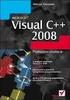 Microsoft Visual C++ 2008 : praktyczne przykłady / Mariusz Owczarek. Gliwice, cop. 2010 Spis treści Co znajdziesz w tej książce? 9 Rozdział 1. Podstawy środowiska Visual C++ 2008 11 Język C++ a.net Framework
Microsoft Visual C++ 2008 : praktyczne przykłady / Mariusz Owczarek. Gliwice, cop. 2010 Spis treści Co znajdziesz w tej książce? 9 Rozdział 1. Podstawy środowiska Visual C++ 2008 11 Język C++ a.net Framework
Instrukcja obsługi rejestratorów XVR. wersja
 Instrukcja obsługi rejestratorów XVR wersja 10.2018 Schemat podłączenia kamery Symbol V-IN / CH1, CH2... A-OUT HD OUT VGA USB / NET / RS485 DC12V Specyfikacja BN wejścia wideo, podłączanie kamer Wyjście
Instrukcja obsługi rejestratorów XVR wersja 10.2018 Schemat podłączenia kamery Symbol V-IN / CH1, CH2... A-OUT HD OUT VGA USB / NET / RS485 DC12V Specyfikacja BN wejścia wideo, podłączanie kamer Wyjście
Przewodnik użytkownika (instrukcja) AutoMagicTest
 Przewodnik użytkownika (instrukcja) AutoMagicTest 0.2.1.173 1. Wprowadzenie Aplikacja AutoMagicTest to aplikacja wspierająca testerów w testowaniu i kontrolowaniu jakości stron poprzez ich analizę. Aplikacja
Przewodnik użytkownika (instrukcja) AutoMagicTest 0.2.1.173 1. Wprowadzenie Aplikacja AutoMagicTest to aplikacja wspierająca testerów w testowaniu i kontrolowaniu jakości stron poprzez ich analizę. Aplikacja
Symfonia Mała Księgowość 2013 Specyfikacja zmian
 Symfonia Mała Księgowość 2013 Specyfikacja zmian Odświeżony interfejs użytkownika 2 Rozwój wizerunkowy programu obejmuje odświeżenie interfejsu użytkownika. Wymieniona została ikona desktopowa programu,
Symfonia Mała Księgowość 2013 Specyfikacja zmian Odświeżony interfejs użytkownika 2 Rozwój wizerunkowy programu obejmuje odświeżenie interfejsu użytkownika. Wymieniona została ikona desktopowa programu,
Procedura aktualizacji systemu TelkomBud. dla serwera DBfC w wersji 4.x
 Procedura aktualizacji systemu TelkomBud dla serwera DBfC w wersji 4.x Ostatnią aktualizacją, która jest ładowana według tej procedury to 139.0 lub 138.9! Główna zasada kolejności instalacji aktualizacji.
Procedura aktualizacji systemu TelkomBud dla serwera DBfC w wersji 4.x Ostatnią aktualizacją, która jest ładowana według tej procedury to 139.0 lub 138.9! Główna zasada kolejności instalacji aktualizacji.
Informatyka Edytor tekstów Word 2010 dla WINDOWS cz.1
 Wyższa Szkoła Ekologii i Zarządzania Informatyka Edytor tekstów Word 2010 dla WINDOWS cz.1 Slajd 1 Uruchomienie edytora Word dla Windows otwarcie menu START wybranie grupy Programy, grupy Microsoft Office,
Wyższa Szkoła Ekologii i Zarządzania Informatyka Edytor tekstów Word 2010 dla WINDOWS cz.1 Slajd 1 Uruchomienie edytora Word dla Windows otwarcie menu START wybranie grupy Programy, grupy Microsoft Office,
